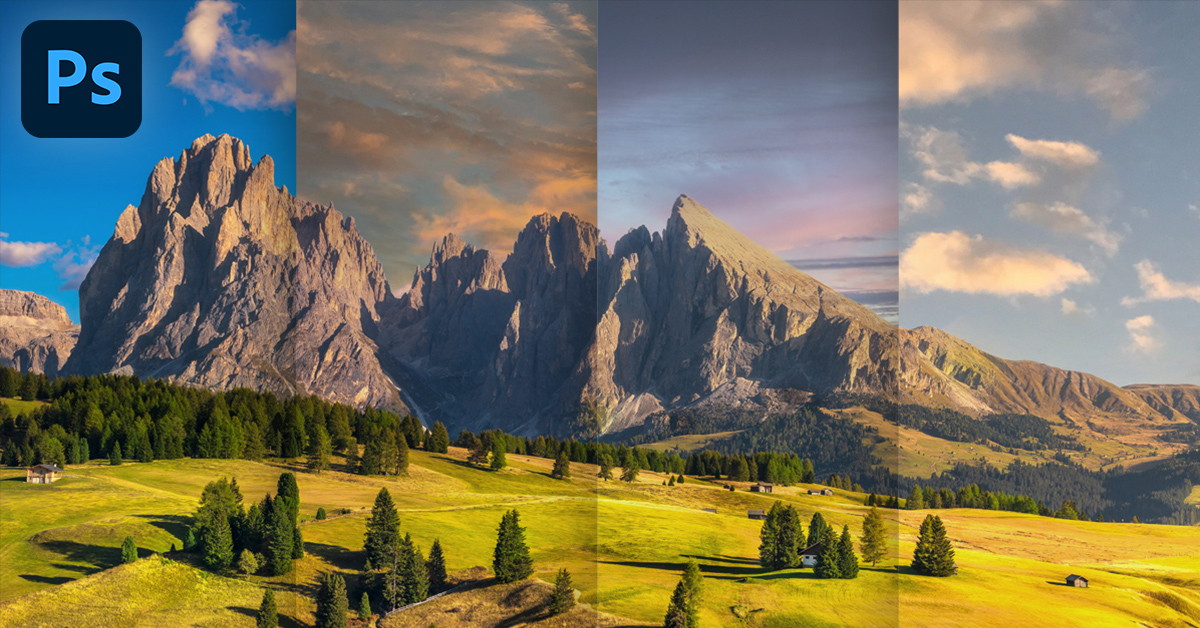
Vor kurzem habe ich euch schon einen Einblick in die Adobe “KI-Welt” Sensei gegeben und die Neural Filters vorgestellt.
Ein weiteres, unterstützendes Tool ist die Funktion “Himmel-Austausch”. Seit Oktober 2020 verfügbar und vor kurzem aktualisiert, lassen sich mit wenigen Klicks beeindruckende Himmel in ein bestehendes Bild einfügen.
Adobe wirbt damit, dass vorher zahlreiche und zeitintensive Bearbeitungsschritte notwendig waren, bis in einer Foto-Komposition ein separates Himmelsbild realitätsnah einfügt werden konnte. Vom Maskieren, über das Füllen bis hin zu Farboptimierungen, übernimmt die Funktion nun die meisten Schritte.
___
Beispiel: Austausch des Himmels über Berg-Panorama

Dazu wird in Photoshop (ab V22.0) unter “Bearbeiten” die Funktion “Himmel-Austausch” ausgewählt. Im Dialog-Fenster lassen sich nun verschiedene Motive aus den Vorgaben anwählen, wie etwa “Blauer Himmel”, “Spektakulär” oder “Sonnenuntergänge”. Aber auch eigene Himmel-Motive könnten hier importiert werden. Adobe bietet – gekoppelt an den Cloud-Account – weitere Himmel-Vorgaben zum Download.
Nach der Auswahl erkennt Adobe Sensei, wo im Originalbild die Kanten des Himmels entlanglaufen (etwa Berge, Häuser, Meer usw.) und übernimmt das Maskieren. Im nächsten Schritt werden die Einstellungen angepasst: hier wird das “Feintuning” für die Kanten, Helligkeit, Beleuchtung, Spiegeln, Farbanpassung oder Verschiebung des Motivs vorgenommen.
Making-of
Ablauf am Beispiel “Berg-Panorama”. Hier habe ich mich aufgrund der abendlichen Atmosphäre und langen Schatten für Himmel-Vorgaben der Kategorie “Sonnenuntergänge” entschieden:

Detaillierte Anleitungen findet ihr auch auf der Adobe Hilfe-Seite
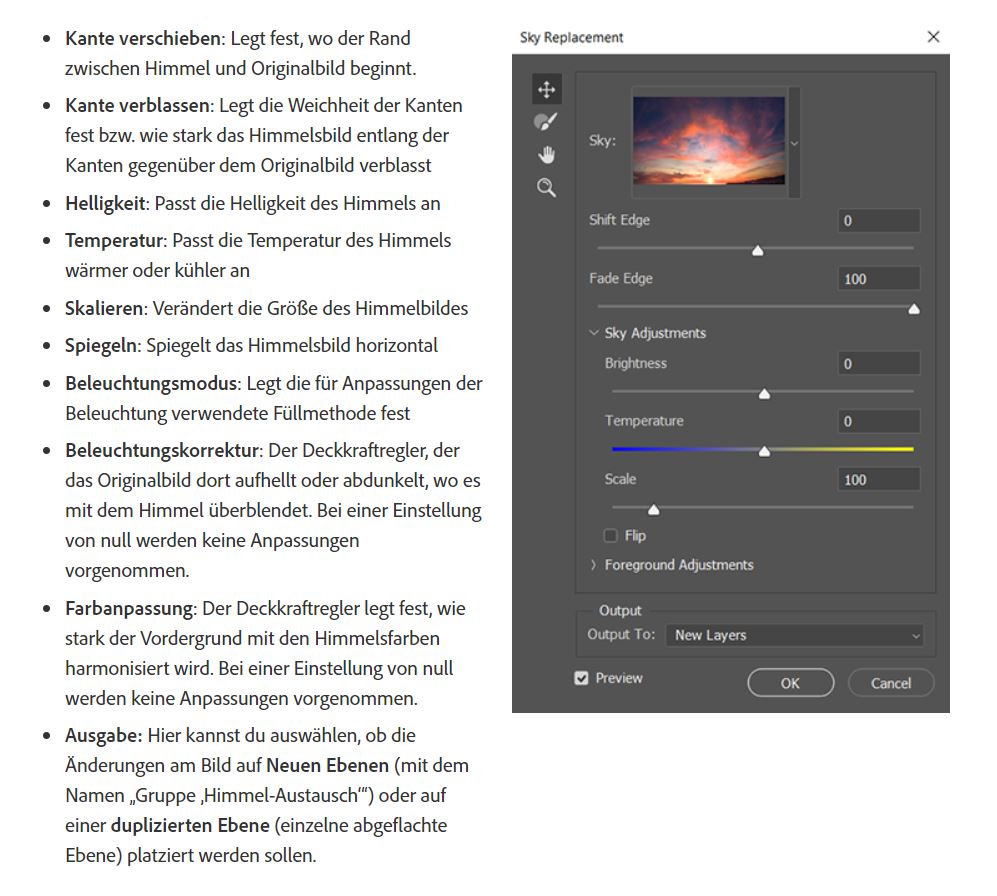
Weitere Motive:
___
Austausch des Himmels in Dresdner Stadt-Szenerie.
Hier fällt beim Originalbild bereits der hohe Kontrast auf. Außerdem stößt die KI hier an ihre Grenzen: die feinen Türme oben und der Himmel ganz links sind teils (nicht) mit maskiert werden. Bei diesem Bild gibt es also was aus der Kategorie “Spektakulär” ;-)

___
Austausch des Himmels an unserer Büro-Fassade.
Hier funktionierte nur ein Teil der Himmel-Vorgaben, da die Blickrichtung sehr steil ist. Zusätzlich sollte (händisch) in der Auswahlmaske die Spiegelung der Wolken im Fenster angepasst werden ;-)

Fazit:
Ein nützliches Tool, um schnell und eindrucksvoll neue Szenerien und Stimmungen zu erzeugen. Sei es für hochwertige Immobilien-Fotografie oder das Aufpimpen der eigenen Social Media Bilder ;-)… Jedoch sollte bedacht werden, dass der Himmel nicht zu künstlich aussieht.
Gerade wenn die Tageszeiten, Objekt-Beleuchtungen oder der Kontrast von Motiv und “neuem” Himmel nicht zueinander passen oder die Kanten nicht genau maskiert wurden, wirkt die Retusche schnell “billig”. Kritisch ist auch hier die verschwimmende Grenze zwischen Realität und (täuschender) Retusche anzumerken.
Bild-Quellen:
Berge und Dresden Stadt: © envato elements
Fassade: © Klickkomplizen
Animationen: © Klickkomplizen
Screenshots Website: Adobe Creative Cloud / Adobe Help
Katja
Neueste Artikel von Katja (alle ansehen)
- Adobe Project Neo – Einfacher Einstieg in 3D-Design - 27. März 2025
- Akkus in Brand: Kampagne made by Klickis - 8. Januar 2025
- Das Team wächst: herzlich willkommen, Riccardo! - 9. Oktober 2024
Ähnliche Artikel:
- Ausprobiert: Neural Filters SMART PORTRAIT von Photoshop Neue KI-Features Seit einiger Zeit bietet Adobe Photoshop kreative, KI-gesteuerte...
- Photoshop CS5 – noch 3 Tage Der Countdown bei Adobe läuft! Nachdem wir vor Kurzem bereits...
- Zeitleistenanimationen mit Photoshop Wer für ein Projekt eine Datei im GIF-Format erstellen will,...
- Countdown-Funktion für Google AdWords Anzeigen Dynamische Anzeigentexte für Google AdWords Anzeigen können in manchen Branchen...
- Photoshop für Anfänger: Ebeneneffekte für Städtebilder Ihr habt Lust eure Urlaubs- oder Städtefotos etwas aufzupeppen?? Zunächst...





